Sākotnēji šī programma tika izstrādāta tikai sistēmām, kuru pamatā ir Linux, taču šodien tā atbalsta vairākas operētājsistēmas, tostarp macOS, Windows, BSD un Solaris. Lielākā daļa lietotāju ar Grub sāknēšanas iekrāvēju iepazīstas tikai tad, kad savā datorā ir instalējuši vairākas operētājsistēmas. To darot, viņi būtībā liek Grub sāknēšanas iekrāvējam sāknēšanas laikā uzrādīt izvēlni, caur kuru viņi var skaidri izvēlēties, kuru operētājsistēmu viņi vēlas ielādēt.
Šajā rakstā mēs vēlamies dalīties ar jums pilnīgā Grub sāknēšanas iekrāvēja apmācībā, kuras pamatā būs šīs programmas pielāgošana pēc jūsu izvēles. Izmeklējot šo apmācību, jums būs ļoti labas iespējas pielāgot Grub sāknēšanas iekrāvēju tieši tā, kā vēlaties, un tādējādi jūs varat padarīt sāknēšanas procesa pieredzi vēl interesantāku.
Piezīme. Lai iepazītos ar pilnu Grub sāknēšanas iekrāvēja apmācību, mēs esam izmantojuši Linux Mint 20. Tomēr šim nolūkam var izmantot arī jebkuru citu vēlamo Linux izplatīšanu.
Grub sāknēšanas iekrāvēja pielāgošanas metode
Grub sāknēšanas iekrāvējam ir iestatījumu fails, kas sastāv no visām noklusējuma konfigurācijām, kuras Grub sāknēšanas iekrāvējs izmanto. Tomēr mums tiek dota brīvība pielāgot šos iestatījumus pēc mūsu izvēles. Tāpēc tālāk mēs dalīsimies ar jums ar dažām metodēm, kā pielāgot Grub sāknēšanas iekrāvēju, veicot izmaiņas tā iestatījumu failā.
Pirms Grub sāknēšanas iekrāvēja pielāgošanas dublējiet failu / etc / default / grub
Pirms jebkādu izmaiņu veikšanas GRUB Boot Loader iestatījumu failā ir ļoti ieteicams izveidot tā dublējuma kopiju, lai pat tad, ja visa procesa laikā jūs kaut ko sajauktu, jūs joprojām varētu atgriezties pie noklusējuma iestatījumiem. Bet pirms Grub sāknēšanas iekrāvēja iestatījumu faila rezerves kopijas izveidošanas mēs vēlamies jums parādīt, kā šis fails izskatās.
Pirmkārt, mums būs jāuzsāk Linux Mint 20 terminālis, ko mēs viegli varam izdarīt, noklikšķinot uz tā saīsnes ikonas. Jūsu ērtībai mēs arī pievienojām Linux Mint 20 termināla attēlu zemāk:


Tagad mēs mēģināsim apskatīt faila / etc / default / grub saturu, tikko uzsāktajā termināļa logā palaižot šādu komandu:


/ Etc / default / grub fails ir parādīts zemāk esošajā attēlā:
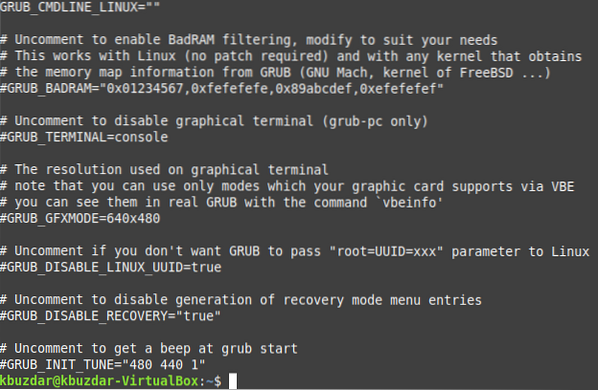
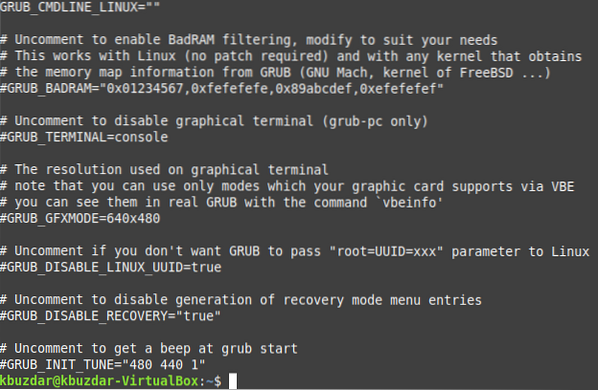
Mēs varam izveidot šī faila dublējumkopiju, izpildot šādu komandu mūsu terminālā:
Lai pareizi izpildītu, šai komandai būs nepieciešamas root tiesības. Šeit / etc / default / grub apzīmē Grub sāknēšanas iekrāvēja sākotnējo iestatījumu failu, turpretī / etc / default / grub.bak ir šī faila dublējumkopija. Komanda “cp” vajadzēs izveidot iestatījumu faila dublējumkopiju.


Tagad, lai pārbaudītu, vai dublējuma fails ir precīza faila “/ etc / default / grub” kopija, mēģināsim skatīt tā saturu, palaižot komandu, kas norādīta mūsu terminālā:


Palaidot šo komandu, tiks parādīts / etc / default / grub saturs.bak failu savā terminālā, kā parādīts nākamajā attēlā, kuru var salīdzināt ar / etc / default / grub faila saturu, lai pārliecinātos, ka abos failos ir vienāds saturs. Kad iestatījumu faila dublējumkopija ir veiksmīgi izveidota, mēs esam gatavi pielāgot Grub sāknēšanas iekrāvēju.
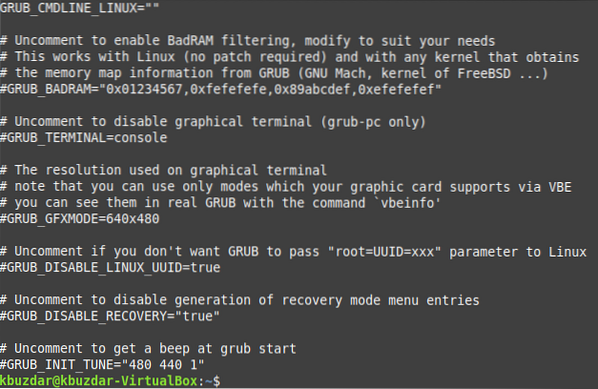
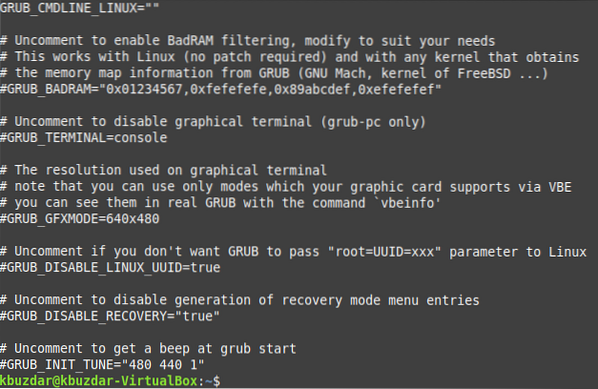
Grub noklusējuma operētājsistēmas izvēles metode
Reizēm mūsu mašīnā ir instalēta vairāk nekā viena operētājsistēma. Sāknēšanas laikā mūsu Grub sāknēšanas iekrāvējs mums piedāvā izvēlni, ar kuru mēs varam izvēlēties operētājsistēmu, kuru vēlamies palaist. Mēs varam izdarīt šo izvēli noteiktā laikā, pēc kura Grub sāknēšanas iekrāvējs automātiski ielādēs noklusējuma operētājsistēmu. Tomēr, ja mēs noteikti ieslēdzam konkrētu operētājsistēmu katru reizi, kad ieslēdzam savu mašīnu, un mēs vēlamies ietaupīt sevi no grūtībām izdarīt šo izvēli sāknēšanas laikā, tad mēs varam norādīt izvēlēto operētājsistēmu. kā noklusējuma operētājsistēma failā / etc / default / grub. Katru reizi, kad ieslēdzam datorsistēmu, mūsu izvēlētā operētājsistēma automātiski tiek ielādēta.
Lai tas notiktu, mums būs jāpiekļūst failam / etc / default / grub, atverot to ar jebkuru mūsu izvēlētu teksta redaktoru, vēlams ar nano redaktoru. To var izdarīt, palaižot komandu, kas norādīta zemāk mūsu terminālā:
sudo nano / etc / default / grubTā kā mēs cenšamies piekļūt Grub Boot Loader iestatījumu failam, šai darbībai ir nepieciešamas root lietotāja privilēģijas, kuras var nodrošināt, ierakstot atslēgvārdu “sudo” pirms iepriekš minētās komandas.


Kad ar nano redaktoru tiek atvērts fails / etc / default / grub, mums jāatrod rinda “GRUB_DEFAULT”. Šī līnija norāda Grub sāknēšanas iekrāvējam, kura operētājsistēma tai ir jāielādē sāknēšanas laikā. Operētājsistēmu numerācija sākas ar “0”. Tas nozīmē, ka, ja jūs vēlaties ielādēt pirmo operētājsistēmu no operētājsistēmu saraksta, kas jums tiek nodrošināts sāknēšanas laikā, jums būs jāiestata “GRUB_DEFAULT” vērtība “0”, kā mēs to darījām mūsu gadījumā. Tas ir izcelts arī šajā attēlā:
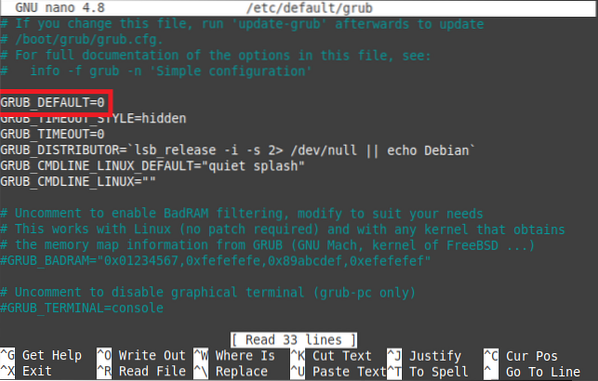
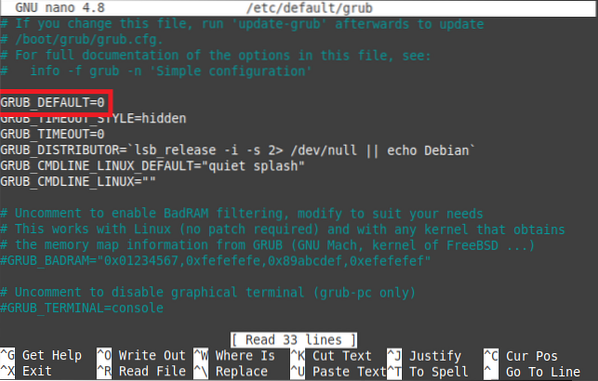
Tomēr dažreiz jūs nezināt precīzu skaitli, kas atbilst jūsu izvēlētajai operētājsistēmai, t.e., jūs neatceraties secību, kādā Grub sāknēšanas iekrāvējs savā izvēlnē parāda operētājsistēmas. Tādā gadījumā jums jāzina izvēlētās operētājsistēmas pilns nosaukums, un “GRUB_DEFAULT” vērtību varat iestatīt uz šīs operētājsistēmas nosaukumu. Mūsu gadījumā mēs esam iestatījuši šo vērtību uz “Linux Mint 20”, kā parādīts attēlā zemāk. Pēc šo izmaiņu veikšanas nospiediet Ctrl + X, lai saglabātu failu un aizvērtu to.
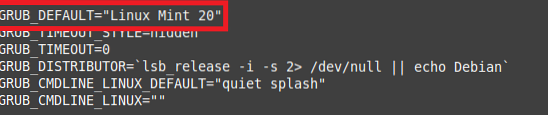
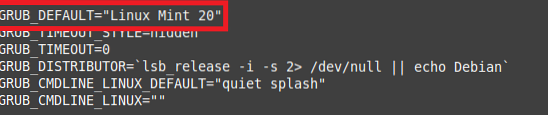
Ikreiz, kad veicat izmaiņas failā / etc / default / grub, jums jāatjaunina Grub, lai jaunās izmaiņas stātos spēkā. To var izdarīt, palaižot šādu komandu terminālā:


Pēc šīs komandas izpildes paies dažas sekundes, līdz Grub atjauninās sevi, un pēc tam varēsit redzēt ziņojumu “Gatavs”, kā izcelts zemāk redzamajā attēlā, kas norādīs, ka jūsu izmaiņas ir veiksmīgi stājušās spēkā.
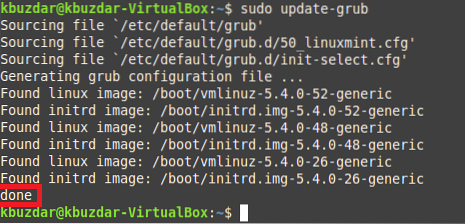
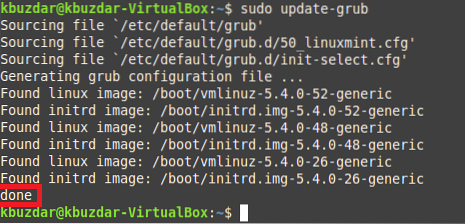
Grub sāknēšanas iekrāvēja izvēlnes fona maiņas metode
Izvēlnes Grub sāknēšanas iekrāvēja noklusējuma fons izskatās diezgan blāvs un garlaicīgs, taču jums par to vairs nav jāuztraucas, jo to varat mainīt jebkurā laikā, kad vēlaties. Lai to izdarītu, mums atkal ir nedaudz jāpielāgo / etc / default / grub fails šādā veidā:
Lai mainītu izvēlnes Grub Boot Loader fonu, mūsu mājas direktorijā ir saglabāts attēls “jpeg”, kuru vēlamies izmantot kā jauno fonu. Varat arī izmantot attēla failu “png” vai “jpg”. Šim jaunajam fona attēlam ir nosaukums BootLoader.jpeg, kā izcelts zemāk redzamajā attēlā:
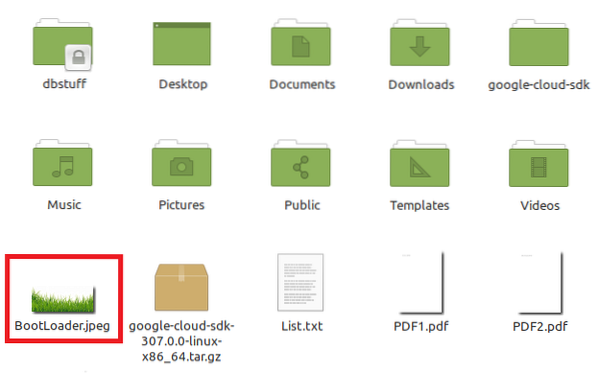
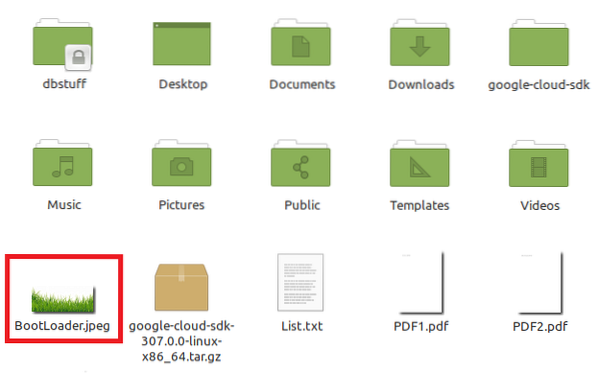
Mēs arī esam atvēruši šo attēlu, lai parādītu, kā izskatīsies Grub sāknēšanas iekrāvēja izvēlne pēc šī attēla izveidošanas kā fona.


Tagad mēs vēlreiz atvērsim failu / etc / default / grub ar nano redaktoru, palaižot to pašu komandu, ko mēs darījām iepriekš aprakstītajā metodē. Šoreiz mēs šim failam pievienosim jaunu lauku:
GRUB_BACKGROUND = "ImageFilePath"Šeit jums jāaizstāj ImageFilePath ar faktisko ceļu, kur atrodas jūsu jaunais fona attēls. Mūsu gadījumā tas bija “/ home / kbuzdar / BootLoader.jpeg ”, kā izcelts zemāk redzamajā attēlā:
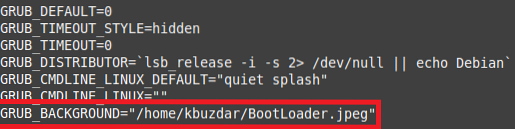
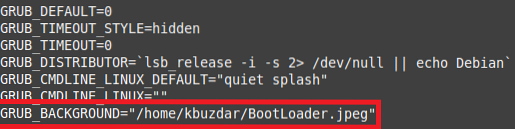
Tagad saglabājiet failu un aizveriet to. Pēc tam jums atkal būs jāatjaunina Grub, lai tas varētu izlasīt tikko veiktās izmaiņas. Atjauninot Grub ar to pašu komandu, kuru norādījām iepriekš aprakstītajā metodē, jūs varat pārbaudīt, vai Grub ir atjaunināts, termināla beigās redzot ziņojumu “Gatavs”, kā izcelts šajā attēlā:
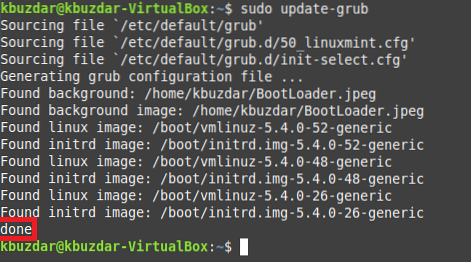
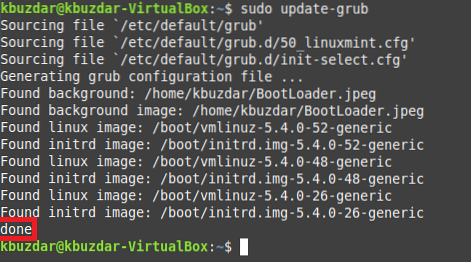
Izvēlētās operētājsistēmas sāknēšanas taimauta modificēšanas metode
Ja jūsu datorā ir instalēta tikai viena operētājsistēma, Grub sāknēšanas iekrāvēja izvēlnes taimauta noklusējuma vērtība būs “0”,.e., vienīgā operētājsistēma, kas jums ir, tiks nekavējoties ielādēta, tiklīdz ieslēdzat datorsistēmu. Tomēr, ja jūsu datorā ir instalētas vairākas operētājsistēmas, noklusējuma taimauta vērtība būs “10”, t.i.e., ekrānā uz 10 sekundēm parādīsies izvēlne Grub Boot Loader, kurā jūs drīkstat ielādēt jebkuru sev tīkamu operētājsistēmu. Pēc noildzes ilguma beigām Grub sāknēšanas iekrāvējs automātiski ielādēs noklusējuma operētājsistēmu. Mēs vienmēr varam palielināt vai samazināt šī noildzes lauka vērtību atbilstoši mūsu prasībām.
Lai mainītu sāknēšanas taimautu, mums vēlreiz būs jāatver fails / etc / default / grub ar nano redaktoru. Šoreiz mēs atradīsim lauku “GRUB_TIMEOUT” un piešķirsim tam jebkuru vērtību (sekundēs) pēc mūsu izvēles. Demonstrēšanas nolūkos mēs esam iestatījuši šo vērtību uz “5” sekundēm, kā tas izcelts zemāk redzamajā attēlā:
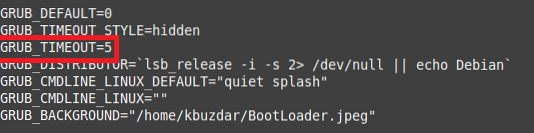
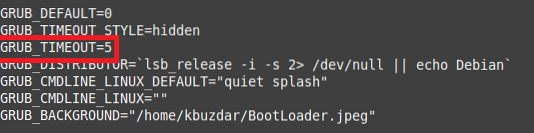
Atkal mums būs jāsaglabā mūsu / etc / default / grub fails, jāaizver un pēc tam jāatjaunina Grub, lai tas pilnībā apzinātos tikko veiktās izmaiņas. Jūs varat pārbaudīt, vai Grub ir veiksmīgi izlasījis visas šīs izmaiņas, savā terminālā meklējot ziņojumu “Gatavs”, kā tas izcelts šajā attēlā:
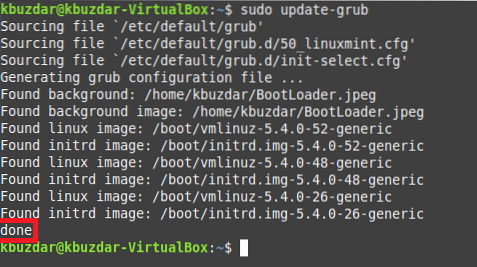
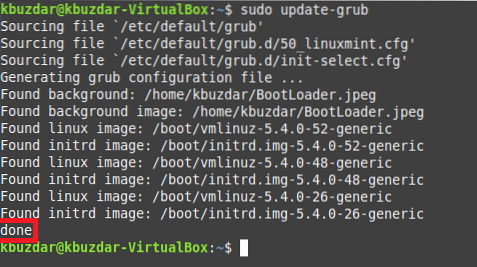
Pārbauda, vai visas iepriekš veiktās izmaiņas ir veiktas
Ir pienācis laiks pārbaudīt, vai visas izmaiņas, kuras esam veikuši iepriekš parādītajās metodēs, ir notikušas vai nav notikušas. Lai to izdarītu, mēs atsāknēsim savu sistēmu un, tiklīdz tā sāksies, mēs turpināsim nospiest taustiņu “Esc”, līdz ievadīsim izvēlni Grub Boot Loader. Ieejot šajā izvēlnē, mēs varēsim redzēt, ka Grub sāknēšanas iekrāvēja fona attēls ir mainīts, kā parādīts zemāk esošajā attēlā:
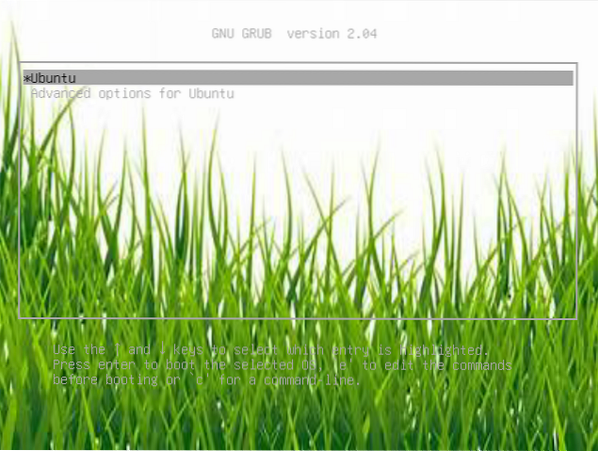
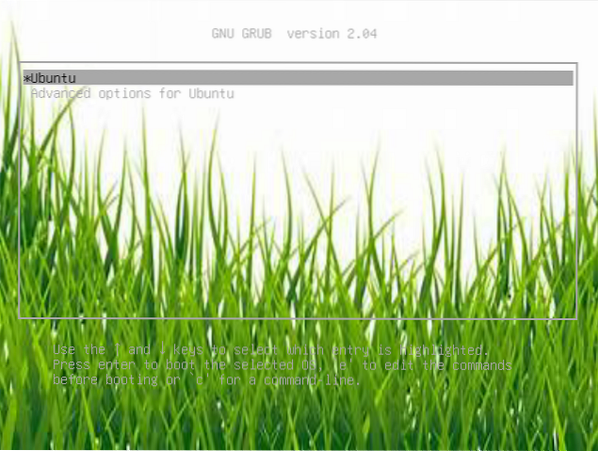
Arī izvēlne Grub Boot Loader parādījās uz 5 sekundēm mūsu gadījumā, t.e., taimauta vērtība, kuru mēs iestatījām šai izvēlnei, pēc kuras tā ielādēja noklusējuma operētājsistēmu, kas mūsu gadījumā bija Linux Mint 20.
Secinājums
Šis raksts sniedza īsu pārskatu par Grub sāknēšanas iekrāvēju un tā izmantošanas mērķi. Mēs jums izskaidrojām, kur šī programma glabā visas tās konfigurācijas. Kā arī iepazīstiniet ar faila / etc / default / grub dublēšanas metodi, t.e., Grub iestatījumu fails, lai jūs bez grūtībām varētu viegli mainīt tā konfigurācijas, jo jūs vienmēr varat atjaunot visus noklusējuma iestatījumus no dublējuma iestatījumu faila. Turklāt, lai parādītu Grub sāknēšanas iekrāvēja pielāgošanas metodi, mēs ar jums dalījāmies trīs dažādos gadījumos: 1) noklusējuma operētājsistēmas izvēle 2) izvēlnes Grub sāknēšanas iekrāvēja fona maiņa 3) Grub izskatu taimauta mainīšana Boot Loader izvēlne.
Mēs izskaidrojām šos gadījumus, norādot pakāpeniskas procedūras visu šo mērķu sasniegšanai. Tādā pašā veidā jūs varat mainīt arī citus Grub sāknēšanas iekrāvēja iestatījumu faila parametrus. Visbeidzot, mēs pārbaudījām, vai izmaiņas, kuras esam veikuši failā / etc / default / grub, tiešām ir notikušas vai nav, pārstartējot sistēmu un ievadot izvēlni Grub Boot Loader. Cerams, ka šī apmācība sniegs jums labu sākumpunktu, lai pats varētu eksperimentēt ar Grub Boot Loader.
 Phenquestions
Phenquestions


